在WPS文档中插入新页面的步骤如下: 1. 首先,打开你的WPS文档。 2. 使用光标定位到你想要插入新页的位置,通常是在当前页面的末尾。 3. 点击菜单栏上的布局选项(或者快捷键Ctrl+Enter)。 4. 选择“插入分页符”,这样就会在当前位置创建一个新页面。 如果你想添加一个空白页,则: - 在上一步骤之后,如果需要直接添加空页而非紧接着现有内容,再次点击“布局”或使用快捷键Ctrl+Enter。 - 这次选择“插入分节符”,然后从下拉菜单中选取“连续”选项。这会在新的一行开始处插入一个空白页。
1、 打开wps文档,选择建立空白文档,如图这样就建立了初始的空白页
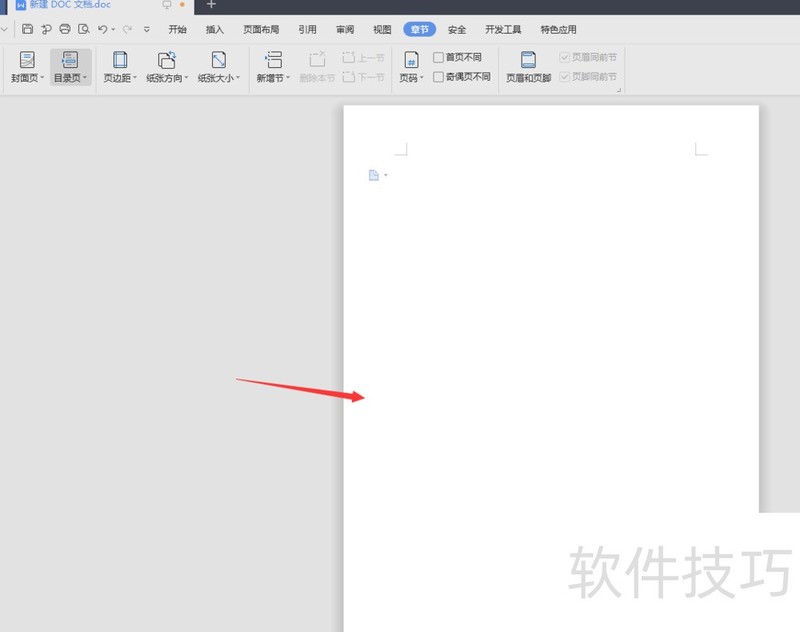
2、 打开菜单中的插入命令
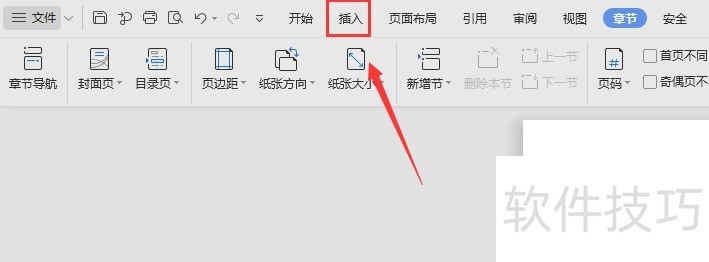
3、 属性栏中会有一个建立空白页的命令,选择空白页建立,如图
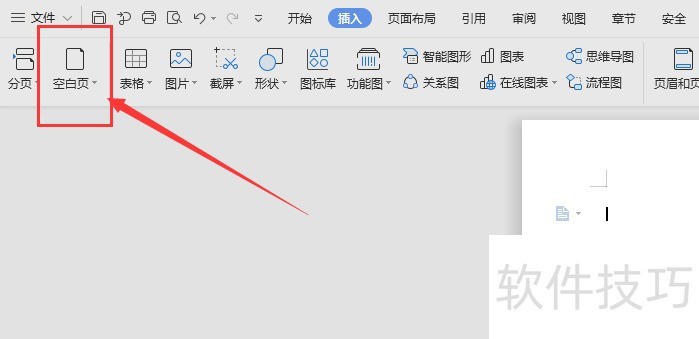
4、 这样就建立了一个新的空白页面,如图所示,想要建立几个直接选择创建空白页即可
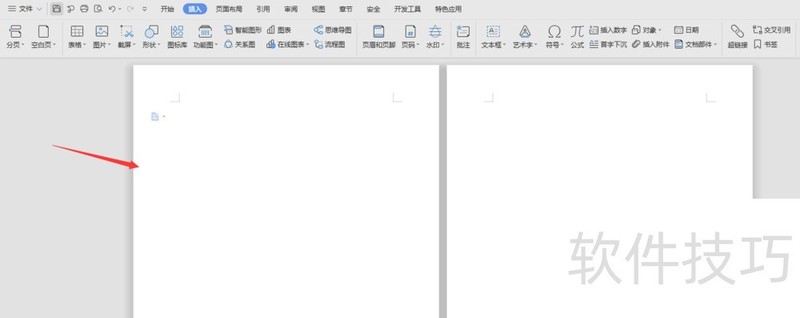
5、 另外在空白页下方有个下拉小菜单,这里可以根据需要更改文档是竖向还是横向选择设置
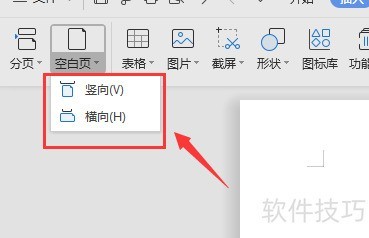
文章标题:怎么在WPS文档中增加新页面/添加新空白页
文章链接://www.hpwebtech.com/jiqiao/210897.html
为给用户提供更多有价值信息,ZOL下载站整理发布,如果有侵权请联系删除,转载请保留出处。
- 上一问:wps怎么制作带有文字的条形码?
- 下一问:office2013电话激活具体步骤
相关软件推荐
其他类似技巧
- 2024-08-27 06:39:02怎么在WPS文档中增加新页面/添加新空白页
- 2024-08-27 06:38:01wps怎么制作带有文字的条形码?
- 2024-08-27 06:32:02如何在wps中使用删除线
- 2024-08-27 06:30:02wps思维导图如何添加数字图形符号?
- 2024-08-27 06:27:02wps表格如何设置背景图片
- 2024-08-27 06:26:02如何快速找到wps表格中的最大数值
- 2024-08-27 06:25:01wps表格中保质期6个月如何计算
- 2024-08-27 06:20:02WPS文字制作一朵花的图片
- 2024-08-27 06:19:02怎样在wps中给文档添加页码?
- 2024-08-27 06:16:01如何快速计算两个绝对值相减后的结果
金山WPS Office软件简介
WPS大大增强用户易用性,供用户根据特定的需求选择使用,并给第三方的插件开发提供便利。ZOL提供wps官方下载免费完整版。软件特性:办公, 由此开始新增首页, 方便您找到常用的办公软件和服务。需要到”WPS云文档”找文件? 不用打开资源管理器, 直接在 WPS 首页里打开就行。当然也少不了最近使用的各类文档和各种工作状... 详细介绍»









